Come condividere la tua libreria Plex Media con gli amici

Hai investito un sacco di energia per raccogliere e curare così tanti film e programmi TV fantastici sul tuo Plex Media Server, non sarebbe bello se potessi condividere tutto quel contenuto con i tuoi amici? Con alcune piccole modifiche, puoi: ti mostreremo come fare.
Perché vorresti farlo
Se sei come noi, probabilmente hai passato molto tempo a costruire i tuoi file multimediali centro e curare attentamente i film e mostra che ami davvero, completo di fanart accuratamente selezionato per andare con esso. È un peccato non condividere questo tipo di contenuto con i tuoi amici quando Plex Media Server rende così facile farlo.
Con pochissimo sforzo, puoi configurare il tuo Plex Media Server per condividere il contenuto con i tuoi amici (e i tuoi amici) può, a sua volta, condividere i loro contenuti con te usando questo stesso tutorial). Ora invece di conversazioni come "Oh uomo, hai visto XYZ mostra? È il miglior film di fantascienza che ho visto da secoli ... "e poi spiegando quale canale guardare e quando, puoi semplicemente dire al tuo amico di dare un'occhiata al nuovo spettacolo sul tuo media server e dirti cosa ne pensano.
Prima di immergerci nel tutorial, tuttavia, c'è una situazione in cui la condivisione di Plex Media Server è inadeguata: se sei bloccato con una connessione a bassa velocità a casa. Se hai già abbastanza tempo per accedere al tuo Plex Media Center mentre sei lontano da casa a causa di una connessione lenta, la condivisione della stessa connessione con uno o più amici porterà solo alla frustrazione. Salvo che, tuttavia, la condivisione della tua libreria personale sia un modo divertente per condividere i tuoi media preferiti con gli amici.
Diamo un'occhiata a ciò che ti serve per iniziare e alcune considerazioni minori.
Che cosa è necessario condividere la tua libreria
CORRELATO: Come configurare Plex (e guardare i tuoi film su qualsiasi dispositivo)
Per seguire questo tutorial, hai bisogno solo di alcune cose. Innanzitutto, è necessario un Plex Media Server attivo e funzionante. Mentre possiamo supporre, se hai trovato questo articolo, che hai un server attivo e funzionante, alcuni lettori potrebbero aver bisogno di tornare indietro e leggere la nostra guida per impostare Plex prima.
In secondo luogo, devi assicurarti che il tuo Plex Media Server sia accessibile al di fuori della rete domestica. Sebbene sia praticamente impossibile configurare Plex in modo che non sia possibile accedervi all'interno della rete domestica, a volte è necessario eseguire una piccola risoluzione dei problemi per assicurarsi di poter accedervi quando si è lontani da casa. Se l'accesso remoto non funziona per te, sicuramente non funzionerà per i tuoi amici.
Infine, ogni amico che condividi il tuo media center ha bisogno di un account Plex gratuito. Nota, non hanno bisogno del proprio Plex Media Server . Se hanno il proprio Plex Media Server e possono girare a destra e condividere il loro server con te, è grandioso. Se non hanno un Plex Media Server, non è un grosso problema: le loro librerie primarie si limiteranno automaticamente alle librerie che condividi con loro. Possono registrarsi per il loro account gratuito qui.
Come condividere la libreria
Una volta verificati i prerequisiti impostati fuori server, accessibili dall'esterno della rete domestica, e il tuo amico ha un account Plex, il resto è molto semplice. Per iniziare, accedi al tuo account Plex e cerca l'icona del profilo nell'angolo in alto a destra. Fai clic su di esso e seleziona "Utenti".
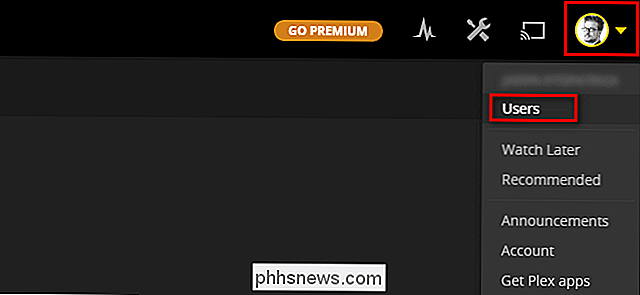
Sul lato sinistro del menu risultante, seleziona "Amici".
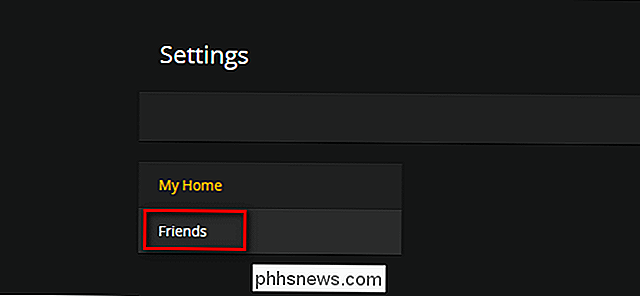
Nel menu "Amici", dove gestirai le richieste di amicizia e gli inviti mentre continua a utilizzare il sistema, vedrai una voce nella barra di navigazione in alto a destra "Invita amico". Fai clic su questo ora.
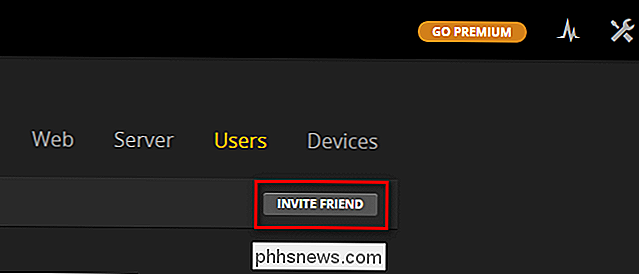
Nella finestra dell'invito che appare, inserisci l'indirizzo e-mail usato dal tuo amico per registrarsi su Plex. Se non sono ancora registrati per Plex, puoi inviarlo al loro indirizzo email principale (verrà richiesto di creare un account Plex quando accetteranno il tuo invito via email). Fare clic su "Avanti" dopo aver inserito la propria e-mail.
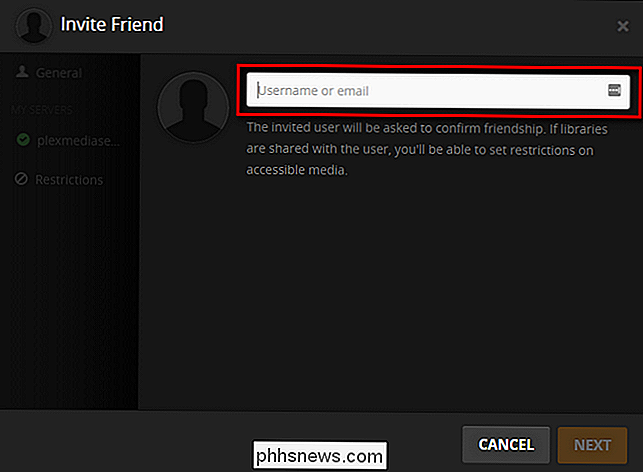
Nella schermata successiva, la procedura guidata di invito mostrerà i Plex Media Server disponibili. Per ciascun server è possibile selezionare se si desidera condividere tutte le librerie o alcune di esse. Se deselezioni "Tutte le librerie" nella sezione "Condividi", sarai in grado di selezionare singolarmente quali librerie sono condivise. A meno che tu non abbia una ragione pressante per non condividere una libreria, è più semplice lasciarle tutte condivise. Potresti notare la scheda "Restrizioni" sotto i tuoi server. Le uniche opzioni di restrizione disponibili per gli utenti gratuiti sono la condivisione / non condivisione della funzione "canali". Per impostazione predefinita, questa condivisione è disattivata e ti consigliamo di lasciarla come tale; se tu e il tuo amico sottoscrivete lo stesso canale come, ad esempio, il canale di notizie mondiali della BBC, le impostazioni per il canale verranno sovrascritte. Tutte le altre impostazioni di restrizione (come la limitazione del contenuto in base alle valutazioni), sono limitate agli utenti con account Plex Premium.
Una volta selezionate le librerie che desideri condividere, fai clic su "Invita".
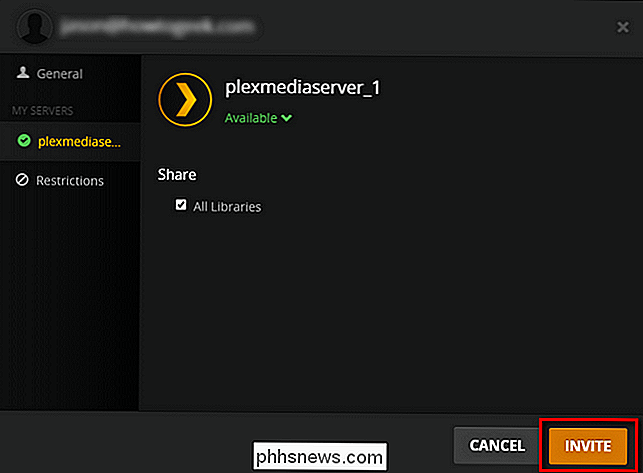
A questo punto il sistema centrale Plex invierà un'email all'account del tuo amico. Devono aprire quell'e-mail e fare clic sul link di invito per confermare l'invito.
Come accedere a una libreria condivisa
Quando qualcuno condivide una libreria con te, ricevi sia una notifica via e-mail sia una notifica all'interno del Cruscotto Plex. Diamo un'occhiata a due scenari, uno in cui la libreria Plex condivisa con te è la tua unica libreria e quella in cui la libreria Plex condivisa con te esiste insieme alla tua libreria.
Per questo tutorial, abbiamo condiviso il nostro Plex Media Server con il nostro amico, "J" che non ha una propria libreria Plex. Ecco come appare il nostro invito nella dashboard di J.
Per accettare la richiesta, devi prima fare clic sull'icona del profilo nell'angolo in alto a destra, proprio come abbiamo fatto quando abbiamo inviato l'invito dal nostro account. Fare clic sull'icona del profilo quindi selezionare "Utenti". L'indice "1" su entrambe le icone indica che l'invito è già arrivato.
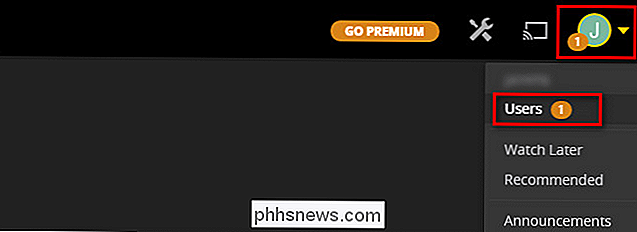
Fai clic sulla scheda "Amici" nel menu a sinistra, quindi fai clic sul segno di spunta verde accanto all'invito per accettarlo.
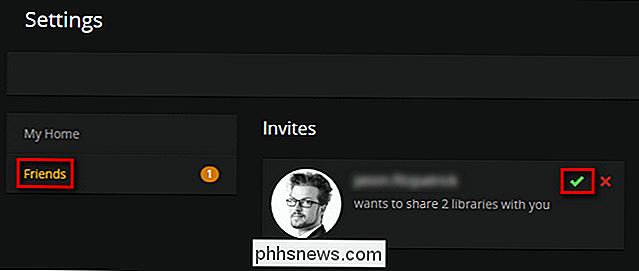
Una volta l'invito è accettato, se ritorni alla schermata principale di Plex vedrai che la libreria di J è predefinita nella nostra libreria e il suo dashboard precedentemente vuoto è popolato con i media dal nostro server.
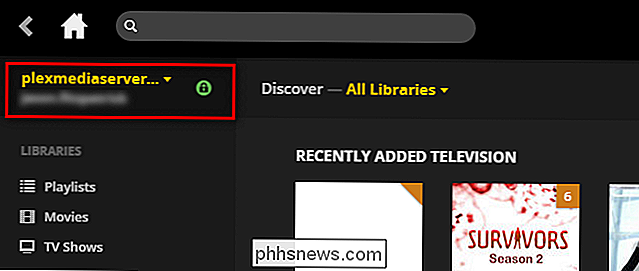
A questo punto, il nostro amico J ha pieno diritto di visualizzazione a tutte le librerie che abbiamo condiviso con lui, e può facilmente vedere ciò che vuole. Il sistema Plex tiene traccia di ciò che ha guardato, tiene traccia di dove si è interrotto durante la visione e gli offre tutti gli altri vantaggi che otteniamo da Plex Media Server.
Che dire quando qualcuno condivide un Plex Media Server con te, tuttavia, e tu hai già i tuoi media? È sufficiente passare dal server al quale si desidera accedere con un interruttore. Dopo aver effettuato l'accesso al pannello di controllo di Plex Media Server o utilizzando qualsiasi app Plex Media Server (come Plex per iOS), fai clic sul menu di selezione del server, visualizzato di seguito e posizionato nell'angolo in alto a sinistra del pannello di controllo Web e seleziona da gli altri server disponibili.
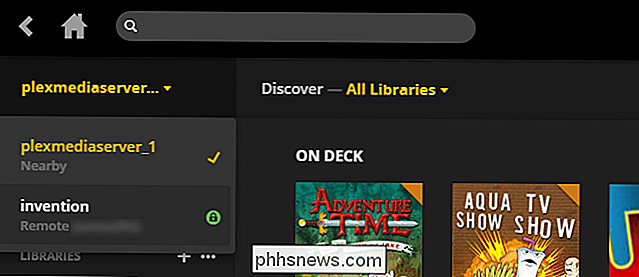
Nello screenshot qui sopra, puoi vedere il nostro server (non così chiamato in modo creativo come "plexmediaserver_1" predefinito) e l'invenzione del server del nostro amico. Per guardare i contenuti condivisi, passiamo semplicemente da un server all'altro con un clic.
Anche se il passaggio tra i due server è ottimo se sei in vena di una navigazione senza scopo, non è nemmeno un passaggio obbligato. La funzione di ricerca Plex analizzerà sia la tua libreria personale che tutte le librerie condivise con te. Se cerchiamo il termine "guerra", ad esempio, puoi vedere che il primo risultato di ricerca si trova sul nostro server ma i prossimi tre risultati si trovano sul server del nostro amico:
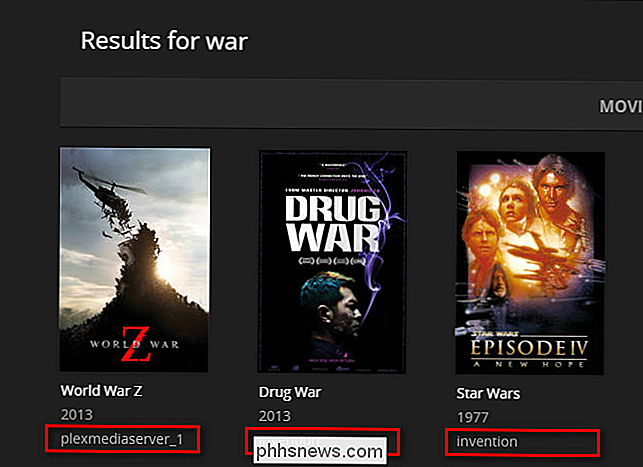
Riunisci le risorse di una coppia di amici con diversi gusti e librerie di grandi dimensioni, e improvvisamente hai una bella selezione di titoli in un'ampia varietà di generi.
Non ci vuole un grande sforzo per ottenere una condivisione Plex attiva e funzionante, ma una volta che fai non solo puoi condividere i tuoi film e spettacoli preferiti con i tuoi amici, ma, a loro volta, anche i loro preferiti.

Come rimuovere i programmi dal menu contestuale "Apri con" in Windows
Se il menu contestuale "Apri con" è un po 'ingombrante, perché non eliminare le voci che si indossano usare? Con un po 'di hacking del Registro, è facile da fare. Il menu "Apri con" è una funzionalità innegabilmente utile quando apri file con più programmi. Ogni volta che apri un file con un particolare programma, quel programma viene aggiunto al menu di scelta rapida "Apri con" per quel tipo di file.

Come funziona l'avvio sicuro su Windows 8 e 10 e cosa significa per Linux
I PC moderni vengono abilitati con una funzionalità chiamata "Avvio protetto". Questa è una funzionalità di piattaforma in UEFI, che sostituisce il tradizionale BIOS del PC. Se un produttore di PC desidera posizionare un adesivo del logo "Windows 10" o "Windows 8" sul proprio PC, Microsoft richiede che abiliti Secure Boot e segua alcune linee guida.



